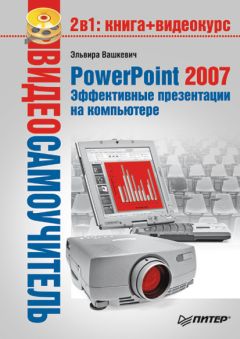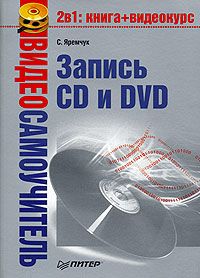Владимир Деревских - Синтез и обработка звука на PC
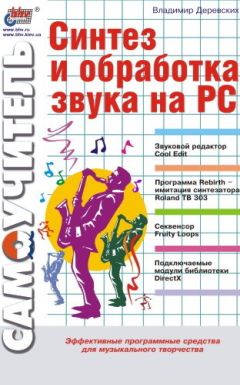
Все авторские права соблюдены. Напишите нам, если Вы не согласны.
Описание книги "Синтез и обработка звука на PC"
Описание и краткое содержание "Синтез и обработка звука на PC" читать бесплатно онлайн.
Книга посвящена синтезу и обработке звука на компьютере. В качестве основного инструмента для обработки звука предлагается программа Cool Edit, которая в настоящее время является одним из самых популярных в мире звуковых редакторов. Значительную часть книги занимает описание программно реализованных синтезаторов, в частности рассказывается о работе с программой Fruity Loops, которая не только содержит в себе несколько синтезаторов, но и позволяет создавать музыкальные композиции. В заключительной части рассматривается ряд подключаемых модулей DirectX, каждый из которых представляет собой программную реализацию какого-нибудь эффекта или устройства обработки звука. Такие модули можно использовать в качестве дополнительных средств обработки звука не только в Cool Edit, но и в любой программе, поддерживающей технологию DirectX. Прочитав эту книгу, вы научитесь синтезировать и обрабатывать звук, а также сможете создавать собственные полноценные музыкальные произведения.
В центральной части вкладки Data (Данные) расположена группа элементов Auto-convert settings for Paste (Установки автоматического преобразования данных для вставки), в которой задаются параметры автоматического преобразования данных при проведении операции вставки. Это преобразование производится в том случае, когда формат вставляемого фрагмента отличается от формата редактируемого звукового файла.
В этой группе имеются два поля ввода – Downsampling quality level (Уровень качества понижения частоты сэмплирования) и Upsampling quality level (Уровень качества повышения частоты сэмплирования), в которых задается уровень качества автоматического преобразования данных при понижении (Downsampling) и при повышении (Upsampling) частоты сэмплирования. Эти величины могут указываться в диапазоне 30—1000. Более высокие значения величин позволяют сохранить при преобразовании высокие частоты и избежать замещения их низкими. В то же время, при более низких значениях тратится меньше времени на обработку данных, но при этом возможно некоторое приглушение звука. Оптимальный диапазон для этих величин – 100–400.
Кроме того, в этой группе имеются также два следующих элемента управления:
• Pre-filter – включение и отключение фильтрации перед понижением частоты сэмплирования;
• Post-filter – включение и отключение фильтрации после повышения частоты сэмплирования.
И наконец, в самой нижней части вкладки Data (Данные) расположено поле ввода Dither amount for saving 32-bit data to 16-bit files … bits (Степень дизеринга при сохранении 32-битных данных в 16-битном формате). В этом поле ввода определяется, будет или нет производиться дизеринг (о нем рассказывалось чуть выше в этом же разделе) при сохранении 32-битных данных в 16-битном формате. Если задано значение 0, то дизеринг производиться не будет, а при значении 1 дизеринг производится. Кроме того, можно также применять частичный дизеринг, задав в этом поле ввода значение 0,5.
Вкладка Multitrack
Вкладка Multitrack (Многодорожечные) диалогового окна Settings (Установки) изображена на рис. 1.15.
Рис. 1.15. Вкладка Multitrack диалогового окна Settings
Эта вкладка предназначена для определения различных параметров режима Multitrack View (Многодорожечный режим) (о нем речь пойдет в гл. 3) и содержит несколько групп элементов, каждая из которых сейчас будет рассмотрена.
В верхней левой части вкладки расположена группа опции Play/Record (Воспроизведение/запись), которая содержит следующие элементы.
• Playback Buffer Size (response time) … seconds (Размер буфера воспроизведения (время отклика) … секунд) – в этом поле ввода задается размер буферов, которые используются при передаче данных в звуковую карту во время воспроизведения в режиме Multitrack View (Многодорожечный режим). Различные драйверы звуковых карт могут требовать различных значений этой величины, однако установленное в Cool Edit по умолчанию значение обычно подходит для большинства из них. Если же при воспроизведении слышны какие-либо искажения (щелчки или потрескивания), можно попробовать исправить эти дефекты, изменяя размер буферов.
• Playback Buffers – в этом поле ввода задается количество буферов, используемых при воспроизведении звуковых данных в режиме Multitrack View (Многодорожечный режим) (как и в случае с предыдущим элементом, установленное по умолчанию значение обычно является оптимальным, а при появлении искажений при воспроизведении можно попытаться устранить эти искажения, также изменяя количество буферов).
• Recording Buffer Size … seconds (Размер буфера записи … секунд) – эта опция аналогична первой опции из данного списка, только здесь задается размер буферов, которые используются не при воспроизведении, а при записи в режиме Multitrack View (Многодорожечный режим).
• Recording Buffers (Буферы записи) – количество буферов, используемых при записи в режиме Multitrack View (Многодорожечный режим).
• Background Mixing Priority Level (Lower = Higher Priority) (Уровень приоритета фонового микширования (ниже = более высокий приоритет)) – в этом поле ввода задается уровень приоритета процесса «фонового микширования» перед другими событиями в системе во время работы Cool Edit в режиме Multitrack View (Многодорожечный режим) (более низкие значения этого параметра означают более высокий уровень приоритета). При работе в режиме Multitrack View (Многодорожечный режим) во время воспроизведения или записи программа постоянно должна смешивать данные всех звуковых файлов, входящих в сессию, и при этом успевать отражать производимые изменения этих звуковых файлов (которые могут осуществляться в реальном времени). Такой процесс и называется «фоновым микшированием» (о нем будет рассказано в гл. 3).
Под группой элементов Play/Record (Воспроизведение/Запись) расположена группа опций Merging (Слияние), которая содержит два следующих элемента.
• Delete old takes after merging – если установлен этот флажок, то при присоединении к исходным данным на треке текущей записи, сделанной в режиме Punch-In (Разместить в) (осуществляется это с помощью команды Merge Current Take (Объединить текущую запись) подменю Take History (История записей) меню Edit (Правка) в режиме Multitrack View (Многодорожечный режим)) происходит автоматическое удаление всех неиспользуемых записей, созданных в режиме Punch-In (Разместить в). Если же флажок снят, то эти неиспользуемые записи остаются доступными для сессии и занимают место на жестком диске.
• Crossfade Time … ms – в этом поле ввода задается время кроссфейда (см. описание одноименной опции на вкладке Data (Данные)), применяющегося при слиянии с исходными данными записи, сделанной в режиме Punch-In (Разместить в).
Справа от группы элементов Merging (Слияние) расположена группа элементов под названием Playback Mixing (Микширование при воспроизведении), с помощью переключателей которой можно выбрать формат представления данных в процессе фонового микширования (16– или 32-битный).
В поле ввода Display Waveforms At … vertical pixels (Отображать звуковые волны при высоте в … точек), расположенном в левой нижней части вкладки, задается минимальная высота треков (в пикселах), при которой на них еще будут отображаться звуковые волны, если же высота треков становится меньше этой величины (например, при уменьшении масштаба по вертикали), звуковые волны на них не будут отображены (это бывает нужно, когда на экране видно большое количество треков, содержащих звуковые данные, и при прорисовке этих данных могут возникнуть некоторые искажения в работе программы). Если установить флажок Auto Zero-Cross Edits (Автоматическая подправка к точкам с нулевой амплитудой) – включится автоматическое выравнивание редактируемых фрагментов к точкам с нулевой амплитудой при проведении некоторых операций редактирования (например: Splice (Разрезать), Cut/Delete (Вырезать/Удалить), Trim (Обрезать), Adjust Boundaries (Подкорректировать границы) и др.).
Переключатели группы Panning (Размещение на панораме) предназначены для выбора алгоритма, с помощью которого осуществляется панорамирование звука в режиме Multitrack View (Многодорожечный режим).
В правой части вкладки Multitrack (Многодорожечный) расположены несколько групп переключателей, которые имеют следующее назначение.
• Open Order – с помощью этих двух переключателей выбирается порядок, в котором в режиме Multitrack View (Многодорожечный режим) будет открываться доступ к драйверам (то есть устройствам звуковой карты), предназначенным для записи и воспроизведения. Некоторые звуковые карты требуют определенного порядка, но большинству это не нужно. Лучше всего будет оставить данные переключатели в том состоянии, которое задано по умолчанию.
• Start Order – выбирается порядок, в котором в режиме Multitrack View будут начинать свою работу драйверы, предназначенные для воспроизведения и записи. Как и в предыдущем случае, их лучше оставить в состоянии по умолчанию.
• Default Rec – задается формат (разрядность сэмплирования – 16-bit или 32-bit и количество каналов – Mono или Stereo), в котором будут записываться звуковые данные при непосредственной записи в режиме Multitrack View. Изменения, произведенные в этой группе переключателей, будут вступать в силу только после открытия (или создания) новой сессии, а в старой сессии сохранятся прежние установки.
• Mixdowns – с помощью этих переключателей задается формат (16-bit или 32-bit), который будет иметь смесь звуковых данных с нескольких или всех треков.
Вкладка SMPTE
Вкладка SMPTE диалогового окна Settings (Установки) изображена на рис. 1.16.
Подписывайтесь на наши страницы в социальных сетях.
Будьте в курсе последних книжных новинок, комментируйте, обсуждайте. Мы ждём Вас!
Похожие книги на "Синтез и обработка звука на PC"
Книги похожие на "Синтез и обработка звука на PC" читать онлайн или скачать бесплатно полные версии.
Мы рекомендуем Вам зарегистрироваться либо войти на сайт под своим именем.
Отзывы о "Владимир Деревских - Синтез и обработка звука на PC"
Отзывы читателей о книге "Синтез и обработка звука на PC", комментарии и мнения людей о произведении.